
Sisukord:
- Autor John Day [email protected].
- Public 2024-01-30 08:49.
- Viimati modifitseeritud 2025-01-23 14:40.

Tere kogukond, ma näitan teile, kuidas programmeerida ja kasutada Hobbyking ESC -d. Leidsin just mõned andmed ja õpetused, mis mind tõesti ei aidanud, nii et otsustasin programmeerida oma visandi, millest on väga lihtne aru saada. Oluline teada: * ESC tähendab elektroonilist kiiruse juhtimist /ServoWrite * või writeMicroseconds https://arduino.cc/de/Reference/ServoWriteMicroseconds Minu näites kasutan writeMicroseconds, sest seda on lihtsam mõista. Nii et lähme…
Samm: ESC teabe hankimine

Peaksite tõesti märkima oma ESC ampereväärtuse. Seda õpetust testitakse ainult 20 AMP ESC -s: https://www.hobbyking.com/hobbyking/store/_15202_hobby_king_20a_esc_3a_ubec.html Ma ei saa tõesti lubada, et see töötab teise ESC -ga, kuid ma arvan, et nii, sest ingliskeelne kasutusjuhend on kirjeldatud 20 ja 30 Amp ESC -des. Saksa versioonis on üldistus vahemikus 10 kuni 120 amprit, sellepärast arvan, et see võiks toimida iga ESC puhul. Allikas: saksa keel: https://tom-620.bplaced.net/rc_modelle/zubehoer/regler/hobby_king/hk_80A_regler_deutsch.pdf Inglise keel:
Samm: ühendus Arduinoga
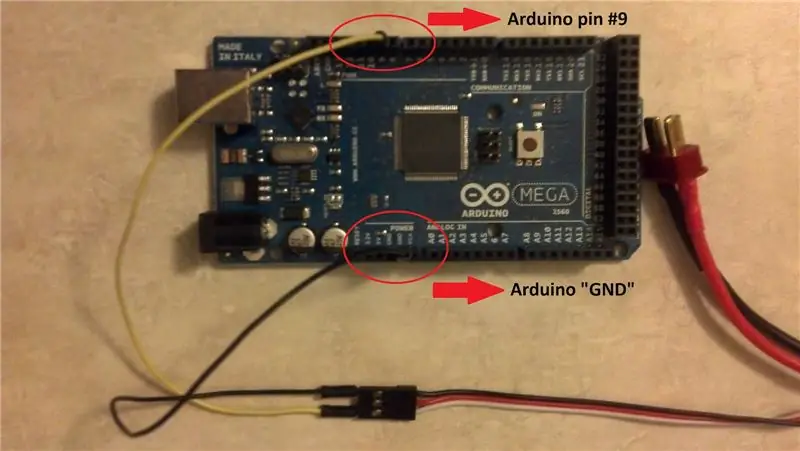
Proovisin seda arduino uno R3 -ga. Ma arvan, et see on võimalik ka nt. arduino Duemilanove või Mega. Esmalt peate ühendama ESC lipo või NiMH -ga. Kui olete seda teinud, ühendage ESC järgmiselt: * must GND -le * valge/kollane PIN -koodile 9 Kuna ühendasite ESC akuga, lülitatakse ESC pinge alla. Sellepärast on oluline, et te ei ühendaks punast juhet oma 5v pordiga, kuna see võib teie arvuti USB -pordi hävitada. Sellel pildil näete õiget ühendust ESC ja Arduino (Mega) vahel. Pildi allikas:
3. toiming: laadige üles visand

Lihtsalt kopeerige ja kleepige see kood oma IDE -sse: /* Kodeerinud Marjan Olesch Sketch saidilt Insctructables.com Avatud lähtekood - tehke selle koodiga, mida soovite! */ #include int väärtus = 0; // määrake vajalikud väärtused nulli Servo firstESC, secondESC; // Loo nii palju kui soovid servoobjekti. Saate korraga kontrollida kahte või enamat servot void setup () {firstESC.attach (9); // kinnitatud tihvti 9 juurde Ma teen seda lihtsalt 1 servoseriaaliga.begin (9600); // alusta seeriat 9600 baud} void loop () {// Esmalt ühenda oma ESC ilma sisselülitamiseta. Seejärel avage esmalt Serial ja follo InstructionsESES.writeMicroseconds (väärtus); if (Serial.available ()) väärtus = Serial.parseInt (); // Parsi täisarv arvust jadast}
4. samm: ESC mõistmine ja programmeerimine
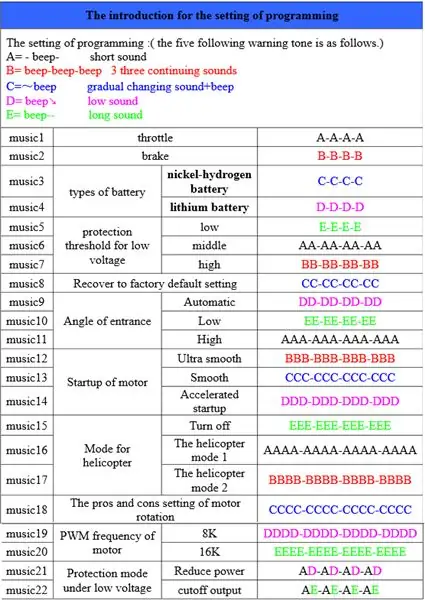
ESC on programmeeritav nagu IC või isegi teie Arduino. Teil pole lihtsalt programmeerimiskeelt, vaid helidest koostatud menüü. Sellesse lõpmatu btw-ga menüüsse sisenemiseks peate lihtsalt tegema järgmised sammud: * Ühendage oma ESC * Konfigureerige kood (nii palju kui teil on ESC-sid ja PIN-konfiguratsioon) * Te ei tohiks midagi kuulda, sest Arduino saadab nulli * Avage oma jadamonitor ja saatke '2000'. see tähendab kõrgeimat signaali, mida ESC suudab vastu võtta * Kuulete pildil kirjeldatud helisid (Allikas: käsiraamat: https://www.hobbyking.com/hobbyking/store/uploads/811103388X7478X20.pdf) saada signaali vahemikus 700 kuni 2000 USA (mikrosekundit). 700 tähendab gaasi madalaimas asendis ja 2000 kõrgeimas asendis. Kui soovite teada, mida täpselt teete, külastage menüüd valides kasutusjuhendit. Näide: - Kirjutage 2000 meile - Oodake, kuni DDDD valib akutüübiks lipo - Kui see ilmub, kirjutage oma seerias kolmandale „D” 700 -le (lühike viivitus, sellepärast peate selle saatma kolmandal „D”) - ESC teeb heli ja valik on valitud. Loodan, et sain teid selle õpetuse abil aidata.
Soovitan:
Arduino programmeerimine mobiili kaudu -- Arduinodroid -- Arduino Idee Androidile -- Vilgub: 4 sammu

Arduino programmeerimine mobiili kaudu || Arduinodroid || Arduino Idee Androidile || Blink: Palun tellige minu youtube'i kanal, et saada rohkem videoid …… Arduino on plaat, mida saab programmeerida otse USB kaudu. See on väga lihtne ja odav kolledži- ja kooliprojektide jaoks või isegi toodete prototüübi jaoks. Paljud tooted põhinevad sellel kõigepealt
Arduino programmeerimine teise Arduino abil keriva teksti kuvamiseks ilma raamatukoguta: 5 sammu

Arduino programmeerimine Teise Arduino abil keriva teksti kuvamiseks ilma raamatukoguta: Sony Spresense või Arduino Uno pole nii kallid ega vaja palju energiat. Kui aga teie projektil on võimsuse, ruumi või isegi eelarve piirangud, võiksite kaaluda Arduino Pro Mini kasutamist. Erinevalt Arduino Pro Micro'ist on Arduino Pro Mi
Arduino programmeerimine üle õhu (OTA) - Ameba Arduino: 4 sammu

Arduino programmeerimine üle õhu (OTA)-Ameba Arduino: Turul on palju WiFi-mikrokontrollereid, paljud tegijad naudivad oma WiFi-mikrokontrolleri programmeerimist Arduino IDE abil. Kuid üks lahedamaid funktsioone, mida WiFi-mikrokontroller pakub, kipub tähelepanuta jääma, see tähendab
Esp 8266 Esp-01 alustamine Arduino IDE-ga - Esp -tahvlite installimine Arduino Ide'i ja Esp -i programmeerimine: 4 sammu

Esp 8266 Esp-01 alustamine Arduino IDE-ga | Esp-tahvlite installimine Arduino Ide'i ja Esp programmeerimine: Selles juhendis õpime, kuidas esp8266 tahvleid Arduino IDE-sse installida ja kuidas esp-01 programmeerida ning sellesse koodi üles laadida. Kuna esp-tahvlid on nii populaarsed, mõtlesin juhiste parandamiseks see ja enamik inimesi seisab silmitsi probleemiga
Odavaim Arduino -- Väikseim Arduino -- Arduino Pro Mini -- Programmeerimine -- Arduino Neno: 6 sammu (piltidega)

Odavaim Arduino || Väikseim Arduino || Arduino Pro Mini || Programmeerimine || Arduino Neno: …………………………. Palun TELLI minu YouTube'i kanalile, et saada rohkem videoid ……. .See projekt käsitleb kõigi aegade väikseima ja odavaima arduino liidestamist. Väikseim ja odavaim arduino on arduino pro mini. See sarnaneb arduinoga
